10 situs game teratas yang tidak diblokir di sekolah tahun 2024

10 situs web game teratas yang tidak diblokir di sekolah tahun 2024. Temukan dunia game yang tidak diblokir dan nikmati permainan tanpa batasan.

Menikmati menonton film, serial web di Netflix, tetapi tiba-tiba mulai macet dan membekukan OS Windows 10 Anda . Ingin tahu apa yang salah mengapa Netflix saya terus membeku atau mogok secara acak . Tenang, karena dalam artikel ini saya akan membantu Anda untuk memperbaiki masalah Netflix yang terus mogok atau beku .
Netflix adalah sumber hiburan utama bagi banyak dari kita dan juga perusahaan streaming online terbesar di dunia. Dan aplikasi berbasis web ini selalu mencoba merilis lebih banyak aplikasi dan menambahkan lebih banyak kompatibilitas .
Dan baru-baru ini Netflix merilis aplikasi untuk iPhone, Android, dan Windows 10 untuk memberikan pengalaman browser web yang sama. Juga, sediakan berbagai fasilitas dan fungsionalitas seperti memilih kualitas video, mengunduh film untuk ditonton nanti dalam kualitas yang baik tanpa jaringan yang sesuai.
Namun belakangan ini banyak pengguna ditemukan melaporkan mogok dan pembekuan aplikasi Netflix di Windows 10. Nah, ada banyak masalah yang terkait seperti
Nah, ini benar-benar sangat membuat frustrasi terutama ketika Anda menonton acara atau film favorit Anda dan Netflix membekukan komputer. Jadi, lihat berbagai solusi yang mungkin untuk memperbaiki masalah aplikasi Netflix di Windows 10.
Mengapa Netflix Saya Tetap Membeku di Windows 10?
Yah, tidak ada alasan khusus yang bertanggung jawab atas aplikasi Netflix tidak berfungsi atau terus mogok, membeku. Jadi, di sini periksa beberapa yang mungkin:
Sekarang coba solusi yang mungkin diberikan untuk menyingkirkan Netflix yang terus membeku pada masalah laptop.
Bagaimana Memperbaiki Netflix Terus Membeku atau Hancur di Windows 10?
Jika Anda mengalami masalah crash atau pembekuan aplikasi Netflix tepat setelah masuk, maka di sini pertama-tama periksa langganan Anda & masuk lagi. Dan lanjutkan dengan perbaikan yang diberikan untuk menyelesaikan masalah.
Perbaiki 1: Periksa Tanggal dan Waktu
Periksa data dan waktu Windows 10 , jika salah maka ini sebabnya Netflix Anda membeku. Jadi ikuti langkah-langkah untuk memeriksa jam sistem dan mengatur tanggal dan waktu.

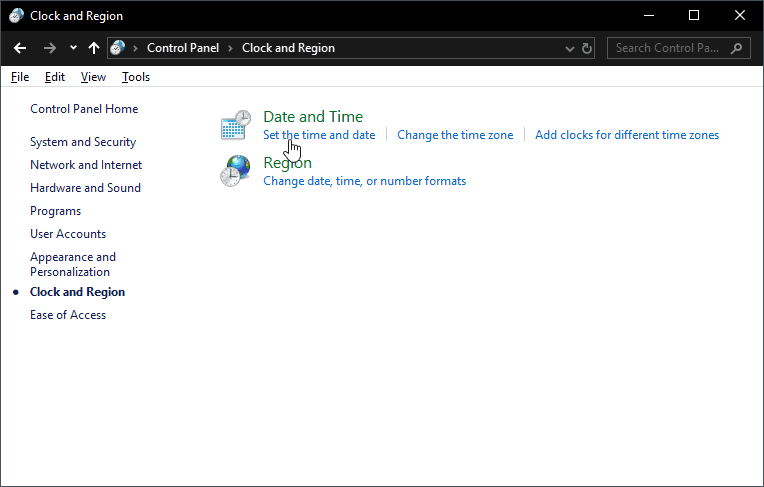

Jika ini tidak berhasil, periksa server Netflix karena ini mungkin menyebabkan masalah pembekuan Netflix.
Perbaiki 2: Verifikasi Server Netflix
Seperti yang dikatakan di atas jika server Netflix sedang down maka ini dapat menyebabkan Netflix terus membeku pada masalah Windows 10 . Untuk memeriksa status server mengunjungi link .
Dan jika server sedang down maka Anda harus menunggu sampai server diperbaiki. Tetapi jika server aktif, kunjungi situs web Netflix.com dan coba streaming video jika video tidak streaming di situs web Netflix di seluruh browser, maka itu juga tidak akan berfungsi di aplikasi.
Tetapi jika ini berfungsi di browser dan bukan aplikasi Anda, ikuti solusi selanjutnya.
Perbaiki 3: Verifikasi Koneksi Internet dan Firewall
Koneksi internet Anda perlu berfungsi dengan baik karena jika aplikasi macet maka gagal terhubung ke server Netflix. Juga, periksa apakah Anda telah menginstal firewall Windows atau menggunakan Pusat Keamanan Windows , lalu verifikasi apakah aplikasi ditambahkan ke daftar blokir.

Atau Anda juga dapat menonaktifkan Windows Firewall atau firewall keamanan Windows dan perlindungan jaringan dan memeriksa apakah Netflix terus membeku di laptop telah diperbaiki. Jika tidak maka aktifkan kembali keamanan dan ikuti solusi selanjutnya.
Perbaiki 4: Nonaktifkan VPN atau proxy apa pun di Sistem
Banyak pengguna memperbaiki masalah crash atau pembekuan Netflix setelah menonaktifkan koneksi VPN . Juga terlihat bahwa Netflix lebih banyak disalahgunakan melalui VPN.
Nonaktifkan perangkat lunak VPN, dan hapus Proksi di sistem Anda, untuk memperbaiki aplikasi Netflix yang tidak berfungsi pada masalah Windows 10.
Ikuti langkah-langkah untuk melakukannya:
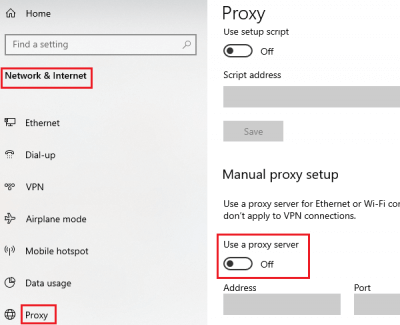
Semoga ini berhasil bagi Anda untuk menyelesaikan Netflix membeku pada masalah komputer.
Perbaiki 5: Instal Ulang Plugin Silverlight
Plugin Silverlight dikembangkan oleh Microsoft dan digunakan untuk streaming video di aplikasi Netflix. Jadi, jika plugin Silverlight Anda rusak atau ketinggalan zaman, Anda mulai menghadapi masalah crash/freezing Netflix.
Jadi, di sini Anda perlu menghapus plugin Silverlight yang ada dan menginstal yang terbaru dari situs resmi Microsoft.

Menghapus instalan program atau aplikasi secara manual tidak akan menghapus instalan aplikasi sepenuhnya, beberapa jejak dan entri registri tertinggal yang dapat mengganggu saat Anda menginstal ulang aplikasi lagi. Jadi, ada baiknya untuk mencopot pemasangan aplikasi dengan menggunakan uninstaller pihak ketiga.
Dapatkan Revo Uninstaller untuk menghapus program sepenuhnya
Sekarang untuk mengunduh versi terbaru klik di sini , dan setelah selesai mengunduh klik dua kali pada file untuk membuka dan menjalankannya.
Perbaiki 6: Perbarui Tampilan dan Driver Kartu Grafis
Ditemukan juga bahwa driver tampilan & kartu grafis yang sudah ketinggalan zaman menyebabkan masalah mogok dan pembekuan di Windows 10, jadi di sini disarankan untuk memperbarui driver Grafis.
Dan untuk melakukannya Anda cukup mengunjungi situs web produsen atau situs web Resmi Microsoft, dan mencari pembaruan terbaru. Atau ikuti langkah-langkah yang diberikan di bawah ini untuk memperbarui driver.

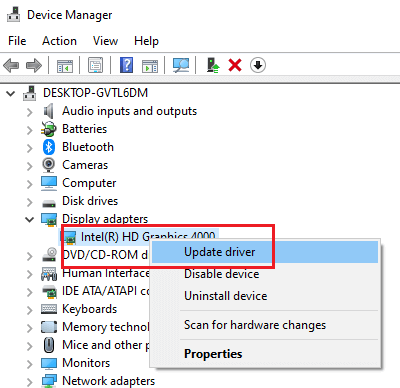
Meskipun demikian, ada juga cara mudah untuk memperbarui driver sistem secara otomatis dengan menggunakan Driver Easy, ini tidak hanya memperbarui driver tetapi juga memperbaiki masalah dan kesalahan terkait driver secara otomatis.
Dapatkan Driver Easy untuk memperbarui driver secara otomatis
Perbaiki 7: Memecahkan Masalah Koneksi Jaringan
Jika Netflix masih mengalami masalah pembekuan, maka di sini Anda perlu memecahkan masalah koneksi jaringan karena ini dapat melakukan keajaiban dalam kasus Anda.
Coba mulai ulang jaringan Anda
Semoga ini berhasil bagi Anda untuk memperbaiki Netflix terus membeku di Windows 10.
Perbaiki 8: Pantau Suhu CPU & GPU
Pembekuan Netflix pada masalah PC juga terjadi karena suhu CPU atau GPU yang tinggi. Dan menonton Netflix dalam resolusi Full HD atau 4K dapat menyebabkan tekanan ekstrem pada GPU dan juga prosesnya.
Jadi, mungkin terjadi masalah pembekuan dan crash Netflix, kemudian pantau suhu CPU secara real-time .
Jika Anda melihat aplikasi Netflix memiliki suhu yang sangat tinggi maka ini adalah penyebab utama pembekuan atau kerusakan aplikasi. Dan untuk memperbaiki masalah tersebut periksa pendingin CPU/GPU, bersihkan sistem secara internal, lepaskan sumbat debu, agar aliran udara lancar.

Juga, jika CPU atau kartu grafis overlock, kembalikan Windows 10 ke pengaturan pabrik dan coba jalankan aplikasi Netflix di Windows 10.
Perbaiki 9: Instal ulang aplikasi Netflix
Diperkirakan setelah mengikuti solusi yang diberikan, Netflix terus membeku pada masalah Windows 10 teratasi. Tetapi jika masih mengalami masalah maka satu-satunya pilihan yang tersisa adalah menginstal ulang aplikasi Netflix.
Pertama, hapus instalan aplikasi seperti yang dibahas dalam (Perbaiki 5) atau jalankan uninstaller pihak ketiga untuk menghapus instalan aplikasi. Dan setelah menghapus instalannya sepenuhnya, mulai ulang sistem Anda dan unduh aplikasi Netflix lagi dari situs web Resmi .
Periksa Kesehatan PC/Laptop Windows Anda
Jika setelah mengikuti solusi yang diberikan, Anda masih tidak dapat memperbaiki masalah pembekuan & gangguan Netflix, maka ini mungkin masalah yang terkait dengan PC/laptop Windows. Jadi di sini disarankan untuk memindai sistem Anda dengan Alat Perbaikan PC. Ini adalah alat perbaikan yang sangat canggih yang hanya dengan memindai sekali, mendeteksi dan memperbaiki berbagai masalah dan kesalahan terkait PC.
Meskipun demikian, ia juga mampu memperbaiki kesalahan terkait komputer lainnya seperti kesalahan DLL, kesalahan aplikasi, kesalahan BSOD, kesalahan komputer yang membandel, melindungi Anda dari kehilangan file, infeksi malware dan virus, dll . Ini tidak hanya memperbaiki kesalahan tetapi juga meningkatkan kinerja PC Windows.
Dapatkan Alat Perbaikan PC, untuk memperbaiki berbagai masalah dan kesalahan
Kesimpulan:
Diperkirakan masalah Anda " Bagaimana cara membuat Netflix saya berhenti membeku?" diselesaikan setelah mengikuti solusi yang diberikan dalam artikel.
Solusi yang diberikan mudah diikuti dan juga berhasil bagi banyak orang untuk memperbaiki pembekuan Netflix pada masalah PC . Tapi pastikan untuk mengikuti solusi dengan hati-hati.
Semoga artikel ini berhasil bagi Anda untuk menyelesaikan masalah Netflix yang terus membeku dan mogok.
Meskipun demikian, jika Anda memiliki pertanyaan, komentar, atau saran, jangan ragu untuk berbagi dengan kami di bagian komentar di bawah.
10 situs web game teratas yang tidak diblokir di sekolah tahun 2024. Temukan dunia game yang tidak diblokir dan nikmati permainan tanpa batasan.
Mendapatkan masalah DNS di komputer Windows 10? Ikuti perbaikan yang diberikan dalam artikel ini untuk memperbaiki masalah DNS paling umum yang dihadapi pengguna di komputer Windows 10.
Pelajari cara memperbaiki Steam tidak dapat menyinkronkan file Anda. Hapus folder data pengguna, hapus ClientRegistry.blob, verifikasi integritas file game, dan banyak lagi.
Dapatkan detail lengkap tentang Kesalahan Printhead yang Hilang Atau Gagal. Coba perbaikan terbaik untuk mengatasi HP Officejet hilang atau gagal Printhead error.
Baca artikel untuk memperbaiki URL yang diminta ditolak. Silakan berkonsultasi dengan administrator, kesalahan browser dan buka halaman web yang diperlukan dengan mudah
Jika Anda menghadapi masalah PS5 tidak akan terhubung ke Wi-Fi, artikel ini memberikan solusi yang efektif untuk masalah tersebut.
Pelajari cara memperbaiki kesalahan aktivasi Windows 10 saat mengaktifkan Windows 10, juga cara membeli kunci produk & memperbaiki kesalahan aktivasi terkait kunci produk sepenuhnya…
Baca artikel untuk memperbaiki PS5 tidak dapat memuat kesalahan konten. Temukan solusi yang efektif untuk mengatasi masalah ini dengan langkah-langkah yang jelas.
Tidak dapat melakukan Streaming Game Resident Evil 7 kemudian ikuti panduan langkah demi langkah untuk menyelesaikan kesalahan game dan mainkan game tanpa gangguan.
Pelajari cara mudah menghapus folder $WINDOWS.~BT dan $WINDOWS.~WS di Windows 10 dengan trik efektif ini. Cobalah sekarang dan optimalkan kinerja PC Anda.
![[8 Solusi] Bagaimana Cara Memperbaiki Masalah DNS Pada Windows 10? [8 Solusi] Bagaimana Cara Memperbaiki Masalah DNS Pada Windows 10?](https://luckytemplates.com/resources1/images2/image-7837-0408150552885.png)

![Memperbaiki Error Missing or Failed Printhead pada Printer HP [8 Trik] Memperbaiki Error Missing or Failed Printhead pada Printer HP [8 Trik]](https://luckytemplates.com/resources1/images2/image-2788-0408151124531.png)


![24 Kode Kesalahan Aktivasi Windows 10 Paling Umum dan Perbaikannya [DIPERBARUI] 24 Kode Kesalahan Aktivasi Windows 10 Paling Umum dan Perbaikannya [DIPERBARUI]](https://luckytemplates.com/resources1/images2/image-1256-0408150743246.jpg)

![[Memperbaiki] Game Resident Evil 7 Biohazard Crash, Error & Lainnya! [Memperbaiki] Game Resident Evil 7 Biohazard Crash, Error & Lainnya!](https://luckytemplates.com/resources1/images2/image-994-0408150718487.png)
